
1.PREMISSA:
Para ter acesso a tela SGF1860, o usuário deverá solicitar na tela INF1220. Consultar o manual da tela INF1220 - SOLICITACAO DE ACESSO A PROGRAMAS.
Para movimentar a tela será necessário ter privilegio liberado através da tela SGF1713 atividades 1,2,3,4,5,6,7 e 8. Consultar o manual da tela SGF1713 – CADASTRO DE ATIVIDADES OPERACIONAIS.
2.OBJETIVO:
Essa tela serve para realizar o pagamento de títulos de empresas que se encontram em Recuperação Judicial;
2.1Plano RJ: Cadastrar por grupos, as empresas que estarão dentro do plano de recuperação judicial e os bancos através do qual serão realizados os pagamentos;
2.2Titulos: Incluir, excluir, classificar ou baixar títulos que estão na regra de recuperação judicial;
2.3Atualizar juros: Atualizar juros;
2.4Fluxo pagto: Visualizar o fluxo de pagamento da recuperação judicial;
2.5Proc. Pagto: Realizar remessa de pagamento;
2.6Pagto. Pendente: Realizar baixa de pagamentos feitos manualmente;
2.7Contas: Incluir credores em um determinado fluxo;
2.8Tipo credor: Consultar e cadastrar tipos de credores.
3.RESPONSABILIDADES:
3.1Usuário: Cadastrar o plano da recuperação judicial.
4.PROCEDIMENTO:
4.1 Aba Plano RJ: Nessa aba é possível cadastrar um novo grupo para pagamento de recuperação judicial ou consultar os já existentes;
4.1.1. Para consulta [CLICAR] em [F7] para abrir pesquisa, incluir os parâmetros desejados e [CLICAR] em [F8] para pesquisar;
4.1.2. Para inclusão preencher os campos conforme abaixo:
4.1.2.1. Empresas
Seq: Digitar no segundo campo o nome do grupo, o primeiro campo é preenchido automaticamente ao [CLICAR] no [ENTER] para sair do campo Obs;
Plano: [CLICAR] no flag e escolher a opção desejada;
Obs: Preencher com a observação desejada; Preenchimento obrigatório.
Empresa: Digitar os códigos das empresas que farão parte do grupo;
Conta Pagto: Incluir a conta de debito dos pagamentos;
Tipo credor: Digitar o código do tipo de credor desse plano, no primeiro campo. Esse código pode ser consultado na aba tipo credor; O segundo campo, será preenchido automaticamente de acordo com o código incluído no primeiro campo;
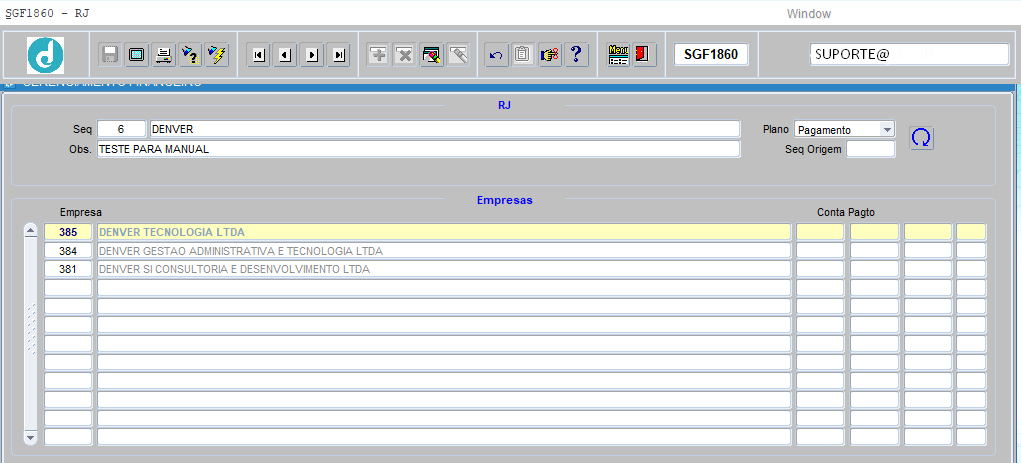
4.1.2.2. Juros
Seq. Juros: Sempre vai seguir uma ordem numérica;
Situação: Clicar no flag e definir se as informações digitadas ficarão ativas ou inativas para o plano;
Inicio juros mês/ano: Digitar o mês e o ano que iniciará o pagamento dos juros;
Inicio juros %ano/%mês: Digitar a porcentagem ao ano e [CLICAR] no [ENTER] que a porcentagem ao mês será calculada automaticamente;
Indexador inicio: Digitar qual será o indexador base para reajuste dos juros;
Juros %ano/%mês: Digitar a porcentagem ao ano e [CLICAR] no [ENTER] que a porcentagem ao mês será calculada automaticamente;
Indexador: Digitar qual será o indexador base para reajuste dos juros;
Titulos: [CLICAR] no flag e escolher a opção desejada; 
Vlr calculo: [CLICAR] no flag e escolher a opção desejada; 
Vencto juros: Digitar a data do vencimento dos juros do plano;
Ult atu juros mês/ano: Digitar a data de última atualização de juros do plano.
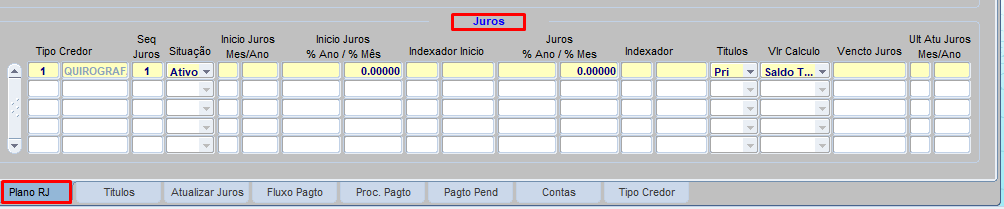
4.2 Aba Titulos: Nessa aba é possível incluir os títulos que farão parte do plano de recuperação judicial.
Empresa: Preencher com o código da empresa que deseja visualizar os títulos;
Fornecedor: Preencher com a classe e subclasse e código do fornecedor que deseja pesquisar;
Operação tit: Preencher com o código da operação que deseja pesquisar;
Periodo: [CLICAR] no flag e definir com qual parâmetro deseja realizar a pesquisa  , na sequencia colocar as datas pertinentes a pesquisa e o que deseja fazer com os títulos pesquisados
, na sequencia colocar as datas pertinentes a pesquisa e o que deseja fazer com os títulos pesquisados 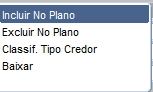 ; Preenchimento obrigatório.
; Preenchimento obrigatório.
Tipo credor: Fica preenchido automaticamente com a informação “todos”;
Seq RJ: Preencher com a sequência que deseja pesquisar, essa informação pode ser verificada na aba 1 Plano RJ; Preenchimento obrigatório.
Data baixa: Preencher com a data que irá baixar os títulos;
Tipo credor: Preencher com o código correspondente ao credor que deseja pesquisar, essa informação pode ser pesquisada na última aba Tipo Credor.
[CLICAR] no botão CONSULTAR para trazer os títulos;
Escolher os títulos que farão parte do plano e ticar;
[CLICAR] no ![]() para finalizar a inclusão.
para finalizar a inclusão.
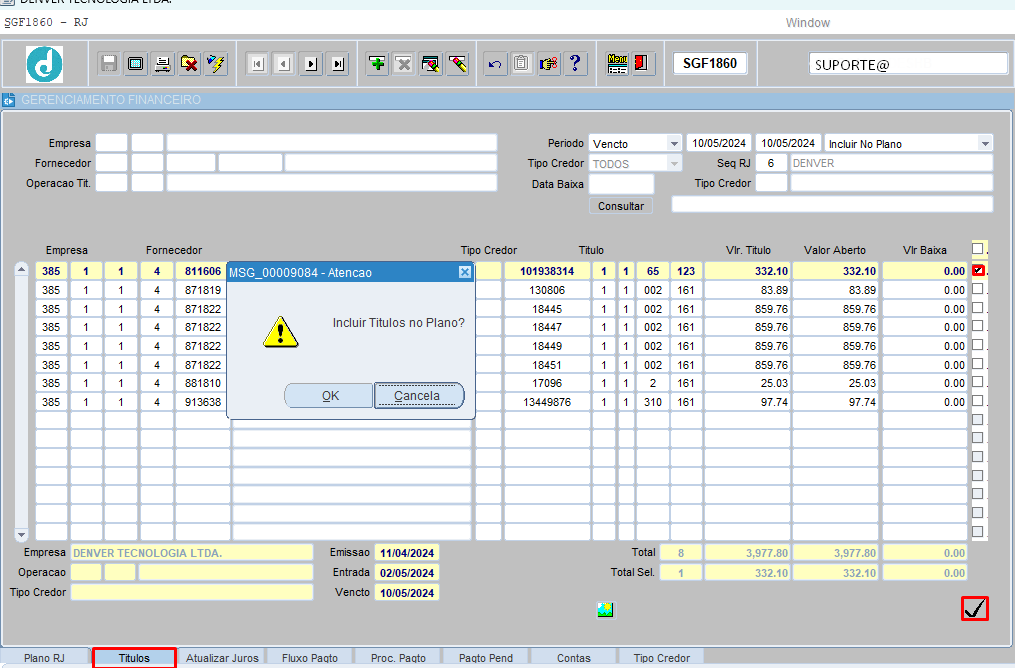
4.3 Aba Atualizar Juros: nessa aba é possível fazer a atualização de juros de um fluxo de RJ.
Seq: Incluir a sequência do plano em que o juro precisa ser atualizado, essa informação pode ser consultada na aba 1 Plano RJ; Preenchimento obrigatório.
Tipo credor: Preencher com o tipo credor em que será realizado a atualização dos juros, essa informação pode ser consultada na aba tipo credor;
Mês/ano: Incluir mês e ano em que será realizada a atualização dos juros, [CLICAR] no check e na sequencia no botão ok.
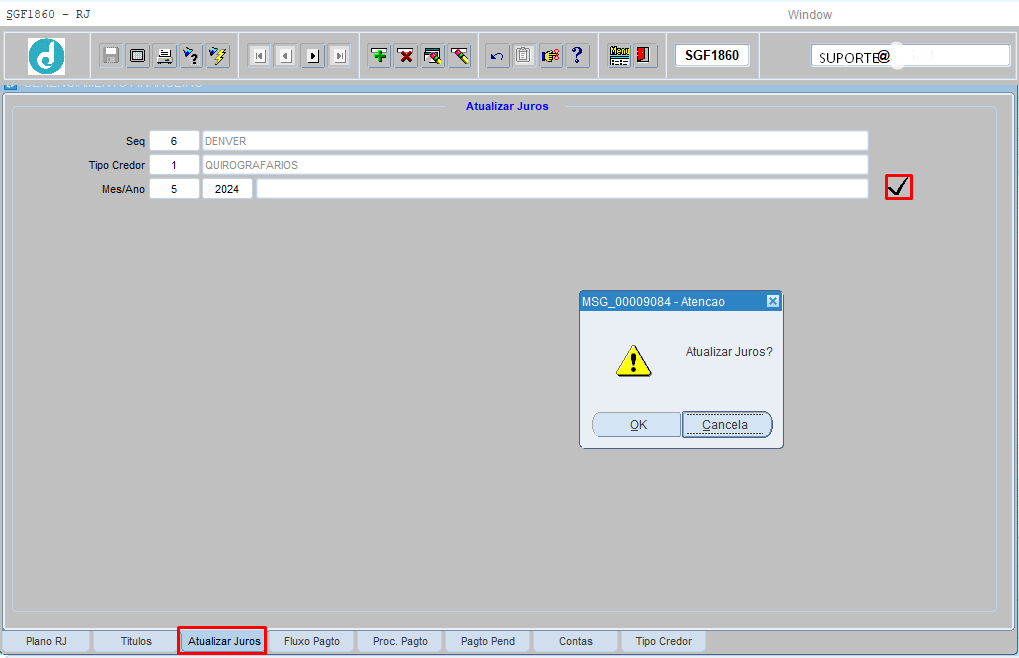
4.4 Aba Fluxo Pagto: Nessa aba, é possível criar o fluxo de pagamento com valor previsto para distribuição.
4.4.1 Fluxo Pagto: Aqui é realizado o fluxo a ser pago.
Seq RJ: Preencher com a sequência em que será gerado o fluxo; esse campo é repetido no final da página com a descrição da sequência;
Tipo credor: Preencher com o tipo de credor que será incluído no fluxo; esse campo é repetido no final da página com a descrição da sequência;
Tipo fluxo: [CLICAR] no flag para definir o tipo de fluxo;
Nro fluxo: Será preenchido automaticamente ao finalizar o fluxo após o preenchimento de todas as demais informações;
Início mês/ano: Preencher com o mês e o ano de início de pagamento do fluxo;
Fim mês /ano: Esse campo é preenchido automaticamente ao pagar a última parcela do fluxo;
Qtd parcela: Preencher com a quantidade de parcelas que farão parte do fluxo;
Vlr previsto: Preencher com a previsão de valor que será pago através daquele fluxo;
Vlr realizado: Esse campo será preenchido automaticamente conforme os pagamentos forem sendo realizados;
4.4.2 Parcelas: Aqui é refletido as parcelas do fluxo. Campo apenas de visualização;
Parc: Esse campo mostra em ordem crescente as parcelas do fluxo em que o cursor estiver em cima;
Ref mês/ano: Nesse campo é possível visualizar os meses em que serão pagas as parcelas, os meses se apresentam de forma crescente;
Valor pagto: Nesse campo é possível visualizar o valor de cada parcela do fluxo, dividido proporcionalmente de acordo com a quantidade de parcelas;
Data Proc. Pagto: Esse campo aparecerá preenchido após o pagamento do fluxo, com a data da realização do pagamento.
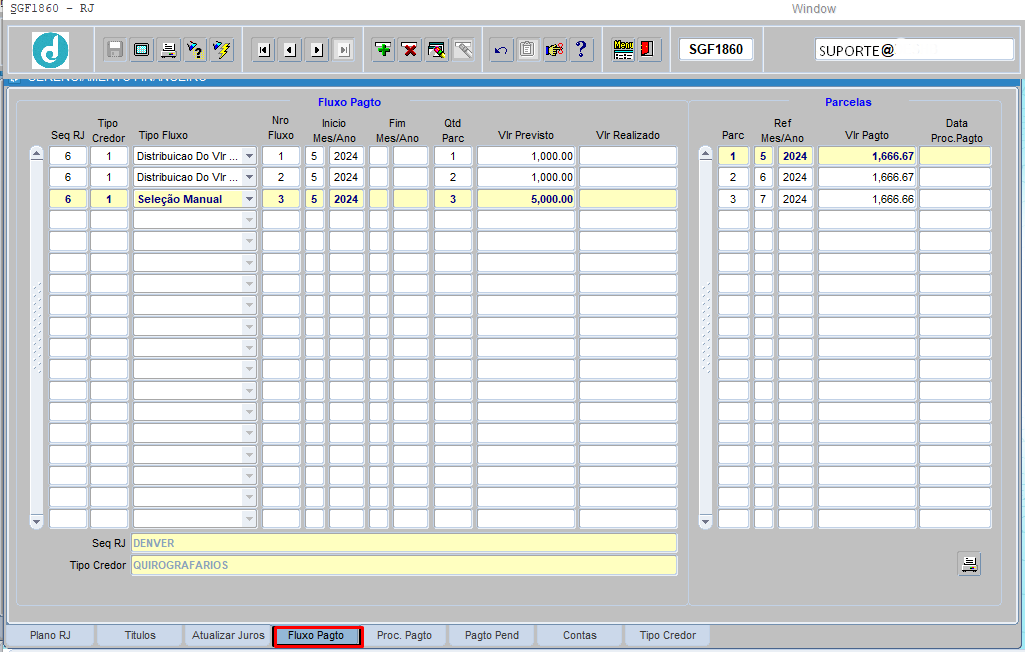
4.5 Aba Proc. Pagto: Nessa aba é possível realizar o pagamento de um determinado fluxo via remessa ou baixar manualmente;
Seq: Digitar a sequência do plano que deseja pagar;
Tipo Credor: Digitar o tipo credor que deseja pagar;
Fluxo Pagto: Digitar o fluxo que deseja pagar;
Parcela: Digitar a parcela do fluxo que deseja pagar;
Tipo fluxo: Preenchido automaticamente após preenchimento do campo fluxo pagto;
Mês/ano ref: preenchido automaticamente após preenchimento do campo fluxo pagto;
Vlr Pagto: Preenchido automaticamente após preenchimento do campo fluxo pagto;
Vencimento: Preencher com o período de busca que deseja pesquisar;
Data pagamento: Preencher com a data em que o pagamento será realizado; Preenchimento obrigatório.
Pagto: [CLICAR] no flag e definir se o pagamento será via arquivo ou manual;
Movto agrupado: Esse campo serve para agrupar todos os títulos do fluxo em uma linha só, somando o valor total, caso o título tenha um desconto ou deseje ver os títulos um a um, o campo não deve ser marcado;
Consultar: Ao [CLICAR] no botão Consultar serão apresentados os títulos de acordo com o período de vencimento estabelecido;
![]() : Ao [CLICAR] no botão check será realizado o processamento do pagamento, seja ele manual ou eletrônico.
: Ao [CLICAR] no botão check será realizado o processamento do pagamento, seja ele manual ou eletrônico.
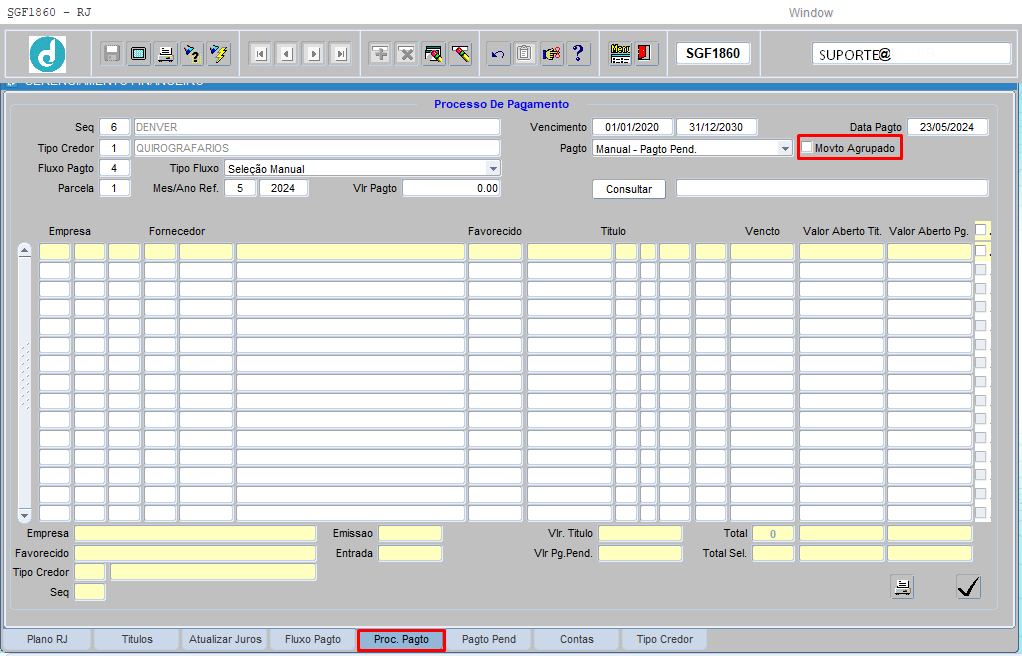
4.6 Aba Pagto Pendente: Nessa aba é possível baixar manualmente, os títulos que serão incluídos diretamente no banco, ou seja, que não serão gerados por arquivo.
4.5.1 Parametros: Nesse campo são informados os parâmetros para busca;
Seq: Preencher com a sequência do plano que deseja pagar; Preenchimento obrigatório.
Tipo credor: Preencher com o tipo credor que deseja pagar; Preenchimento obrigatório.
Empresa: Preencher com a empresa que deseja pagar; Preenchimento obrigatório.
Fluxo Pagto: Preencher com o fluxo que deseja pagar;
Parc: Preencher com a parcela que deseja pagar.
4.5.1 Pagamento: Nesse Campo serão informados os dados referente a conta de onde sairão os pagamentos;
Banco: É preenchido automaticamente ao [CLICAR] para sair do campo Parc.
Nro cheque especial: É preenchido automaticamente ao [CLICAR] para sair do campo Parc.
Data Pagto: Incluir data de pagamento.
4.5.2 Credores – Pagamento pendente: Esse campo irá trazer as informações de acordo com os parâmetros preenchidos;
Credor: Esse campo irá trazer as informações de acordo com os parâmetros preenchidos;
Favorecido: Esse campo irá trazer as informações de acordo com os parâmetros preenchidos;
Valor: Esse campo irá trazer as informações de acordo com os parâmetros preenchidos;
Total: Total dos títulos em aberto;
Total sel: Total dos títulos selecionados;
![]() : Ao [CLICAR] no botão check será realizado a baixa dos Títulos selecionados.
: Ao [CLICAR] no botão check será realizado a baixa dos Títulos selecionados.
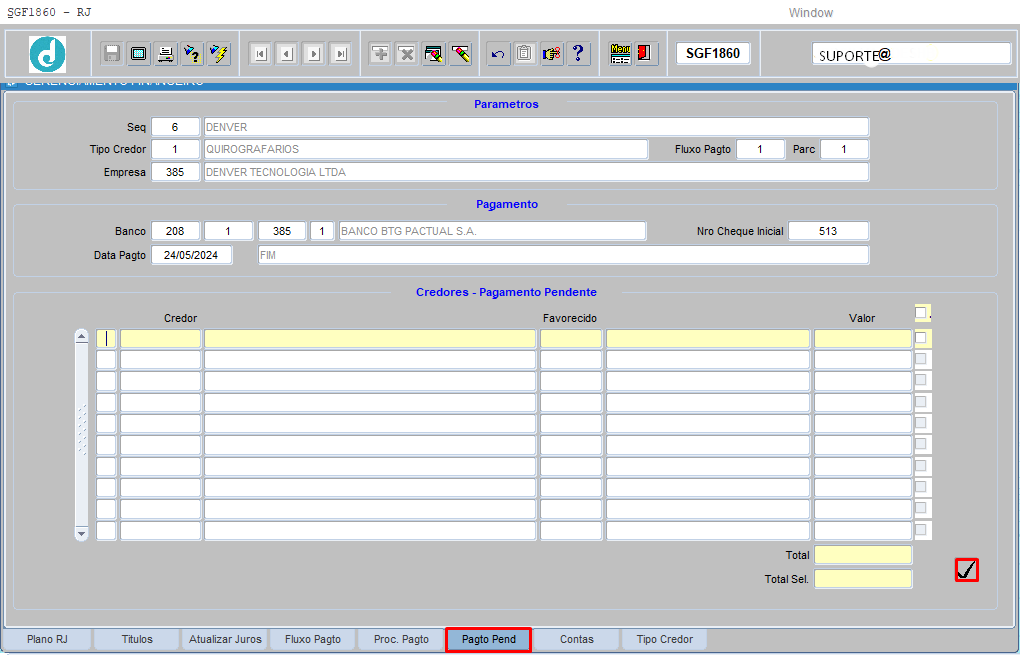
4.7 Aba Contas: Nessa aba é possível consultar ou incluir as contas dos credores da RJ;
Para consultar:
[CLICAR] em F7 incluir a sequência que deseja pesquisar e [CLICAR] em F8.
Credor: Será preenchido automaticamente de acordo com a sequencia pesquisada;
Banco, agencia, conta, tipo conta: Serão preenchidos automaticamente de acordo com o cadastro efetuado na tela SGF0015. Consultar manual SGF0015 – Cadastro de Bancos / Agencias/ Contas externas, ou de acordo com o cadastro efetuado na própria SGF1860 aba contas.
Para incluir na aba: Na aba os credores e contas podem ser incluídos um a um.
Seq RJ: Preencher a sequência na qual deseja incluir o credor;
Credor: Incluir o código do credor que deseja cadastrar;
Banco/agencia/conta: Incluir os dados bancários no qual o credor irá receber o pagamento, de acordo com o que for determinado no contrato de RJ;
Tipo conta: Informar qual o tipo de conta;
RJ: Esse campo traz descrito o nome do plano que digitou no campo Seq RJ;
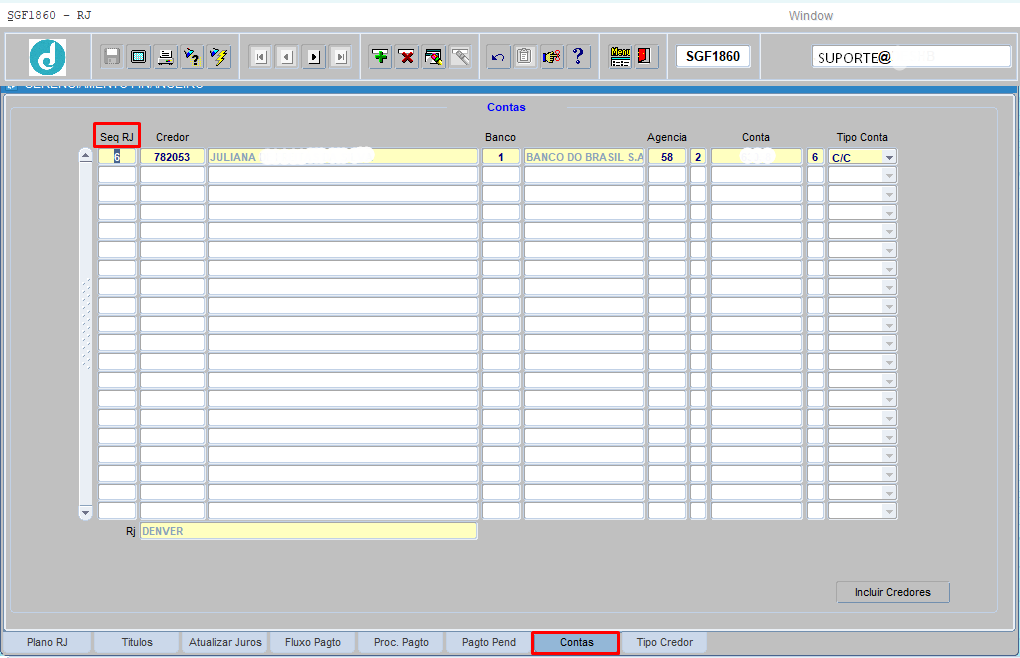
Para incluir no botão incluir credores: No botão é possível incluir vários credores de uma só vez;
Ao [CLICAR] no botão Incluir Credores irá abrir a janela abaixo:
Seq: Incluir a sequência em que deseja cadastrar as contas dos credores;
Tipo Credor: Incluir qual o tipo de credor que deseja cadastrar as contas.
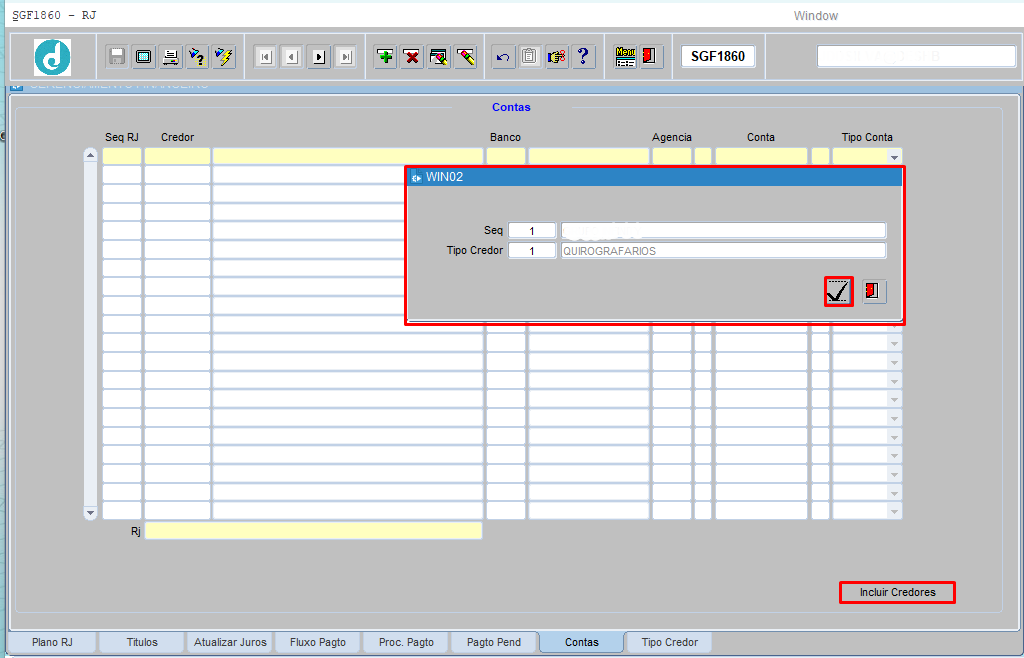
4.8 Aba Tipo Credor: Nessa aba, é possível consultar os tipos de credores que poderão ser utilizados ao registrar um plano de RJ.
